Dlaczego bateria mojego nowego telefonu Samsung Galaxy rozładowuje się tak szybko?
Poziom poboru energii z baterii i żywotność eksploatacyjna zależą od wielu czynników, w tym częstotliwości używania urządzenia, liczby zainstalowanych i uruchomionych aplikacji błędów systemu operacyjne oraz łączności sieciowej. Sieci 5G mogą wyczerpywać baterie szybciej, ale telefony Galaxy korzystają z oprogramowania opartego na sztucznej inteligencji, aby skutecznie sterować zasilaniem celem dopasowania go do wzorów użytkowania.
Przed zastosowaniem się do poniższych zaleceń upewnij się, że oprogramowanie urządzenia i powiązane z nim aplikacje są zaktualizowane do najnowszych wersji. Aby zaktualizować oprogramowanie urządzenia mobilnego, wykonaj poniższe działania:
Krok 1. Przejdź do Ustawienia > Aktualizacja oprogramowania.
Krok 2. Stuknij Pobierz i zainstaluj.
Krok 3. Postępuj zgodnie z instrukcjami wyświetlanymi na ekranie.
Zaraz po zakupie urządzenia bateria może się wyczerpywać szybciej
Możesz zauważyć, że bateria w nowym telefonie wyczerpuje się szybciej niż w poprzednim urządzeniu, nawet jeżeli nowego urządzenia używasz po zakupie w takich samych warunkach.
Przez kilka pierwszych dni po zakupie użytkownicy zwykle aktywują wiele aplikacji i ustawiają liczne funkcje, aby przeprowadzić wstępną konfigurację urządzenia — jest to czas optymalizacji operacji w tle. Dlatego możesz mieć wrażenie, że czas pracy baterii jest krótszy w porównaniu do poprzedniego urządzenia.
Możesz mieć wrażenie, że czas pracy na baterii jest krótszy niż w przypadku poprzedniego urządzenia, jednak jest to tylko część procesu inicjalizacji nowego telefonu.
Zaleca się normalne korzystanie z urządzenia, ładowanie go, gdy bateria się rozładuje i pozostawienie co najmniej kilku dni na zakończenie wszystkich operacji w tle i synchronizacji. Wtedy zobaczysz, że bateria Twojego urządzenia osiągnie swój najwyższy poziom.
Usługa 5G może zużywać więcej energii
Po podłączeniu do sieci 5G telefon może zużywać więcej energii niż zwykle. Obecne usługi 5G są zgodne ze standardem NSA (Non-Standalone)*, który wykorzystuje jednocześnie sieć 4G (LTE) i 5G. Dlatego obwody układów sieci 5G i 4G (LTE) są wykorzystywane jednocześnie do szybkiego przetwarzania dużych ilości danych.
Ponieważ telefon jest połączony w większą liczbą sieci jednocześnie, bateria może wyczerpywać się szybciej, niż można tego oczekiwać, a telefon może się rozgrzewać bardziej, niż w przypadku pracy wyłącznie z siecią 3G lub LTE. Aby złagodzić skutki takiego użytkowania, możesz korzystać z funkcji, które pozwolą zoptymalizować i usprawnić ogólną wydajność telefonu.
* Standard NSA (Non-Standalone): Pierwsza wersja sieci i urządzeń 5G będzie działała zgodnie ze standardem NSA (Non-Standalone), co oznacza że sieci 5G będą wspierane przez istniejącą infrastrukturę 4G. Dlatego urządzenia obsługujące sieci 5G będą łączyć się na częstotliwościach 5G w celu przesyłu danych, ale będą korzystać z infrastruktury 4G w celu obsługi funkcji nieobejmujących przesyłu danych, takich jak łącznie ze stacjami bazowymi i serwerami.
Pamiętaj: Jeżeli masz wrażenie, że urządzenie się przegrzewa, zaprzestań jego użytkowania na jakiś czas i odczekaj do jego schłodzenia.
Jak zoptymalizować baterię w telefonie?
Jeżeli chcesz wydłużyć żywotność eksploatacyjną baterii telefonu lub jeżeli masz wrażenie, że bateria wyczerpuje się szybciej, możesz zoptymalizować swój telefon, zarządzać zasilaniem aplikacji oraz optymalizować pojedyncze aplikacje. Pobór energii z baterii możesz ograniczyć w sposoby opisane poniżej.
Zoptymalizuj ogólne użytkowanie telefonu
Możesz zoptymalizować telefon korzystając z funkcji Pielęgnacja urządzenia, aby zredukować pobór energii z baterii poprzez zamknięcie nieużywanych aplikacji i kontrolowanie odbiegającego od normy użycia baterii. Wykonaj działania opisane poniżej.
Krok 1. Otwórz Ustawienia i wybierz Pielęgnacja baterii i urządzenia.
Krok 2. Stuknij Optymalizuj teraz. Funkcja Pielęgnacja urządzenia automatycznie optymalizuje telefon.
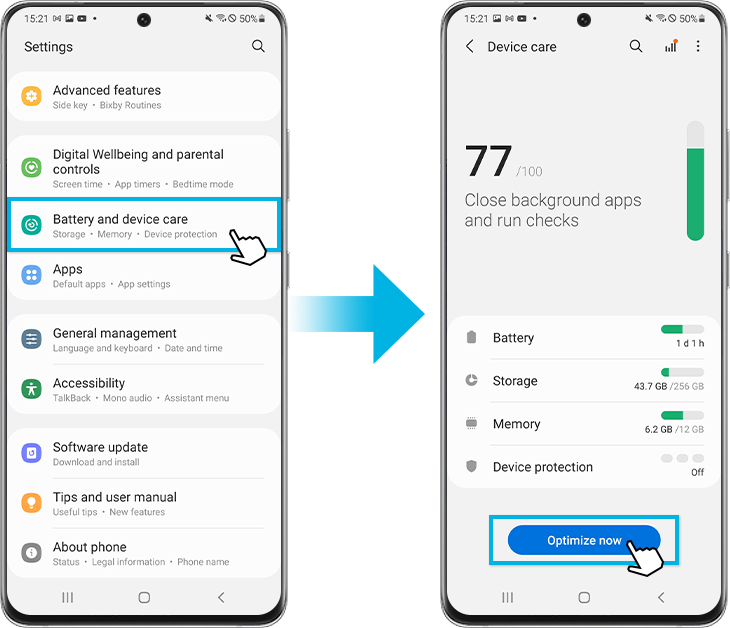
Opcja szybkie optymalizacji poprawia wydajność urządzenia poprzez następujące działania.
- Zamyka aplikacje działające w tle.
- Zarządza odbiegającym od normy użyciem baterii.
- Skanuje w poszukiwaniu wadliwie działających aplikacji i złośliwego oprogramowania.
Korzystanie z funkcji automatycznej optymalizacji
Możesz ustawić urządzenie tak, aby przeprowadzało automatyczną optymalizację, kiedy urządzenie nie jest używane. Stuknij Więcej opcji > Automatyzacja > Automatyczna optymalizacja codziennie i stuknij suwak, aby go aktywować.
Im więcej nieużywanych aplikacji pracuje w tle, tym więcej energii zużywają. Możesz ustawić limity użycia w tle, aby ograniczyć użycie baterii. Wykonaj działania opisane poniżej.
Możesz wybrać spośród następujących ustawień:
- Wprowadź nieużywane aplikacje w tryb uśpienia — spowoduje automatyczne uśpienie aplikacji, które nie były używane od pewnego czasu.
- Uśpione aplikacje — pozwala określić aplikacje, które nie będą działały w tle. Możesz także przeglądać bieżące uśpione aplikacje.
- Aplikacje w stanie głębokiego uśpienia — nigdy nie będą działały w tle; zaczną działać tylko po ich ręcznym otwarciu.
- Nigdy nie usypiaj aplikacji — pozwala określić aplikacje, które nigdy nie będą automatycznie usypiane.
Możesz zoptymalizować indywidualne aplikacje, aby zużywały mniej energii. Wykonaj działania opisane poniżej.
Pamiętaj: Zoptymalizowane aplikacje będą zużywały mniej energii, ale niektóre funkcje w tle będą ograniczone.
Więcej informacji dostępnych jest w Centrum Wsparcia Samsung w temacie Bateria urządzeń Galaxy.
Pamiętaj:
- Rzeczywista żywotność eksploatacyjna baterii zależy od środowiska sieciowego, używanych funkcji i wykorzystywanych aplikacji, częstotliwości połączeń i komunikacji tekstowej, liczby ładowań i wielu innych czynników.
- Prezentowany na zrzutach ekranowych widok ekranu oraz menu mogą się różnić w zależności od modelu urządzenia i wersji oprogramowania.
Dziękujemy za twoją opinię
Prosimy o odpowiedzi na wszystkie pytania.


















_JPG$)